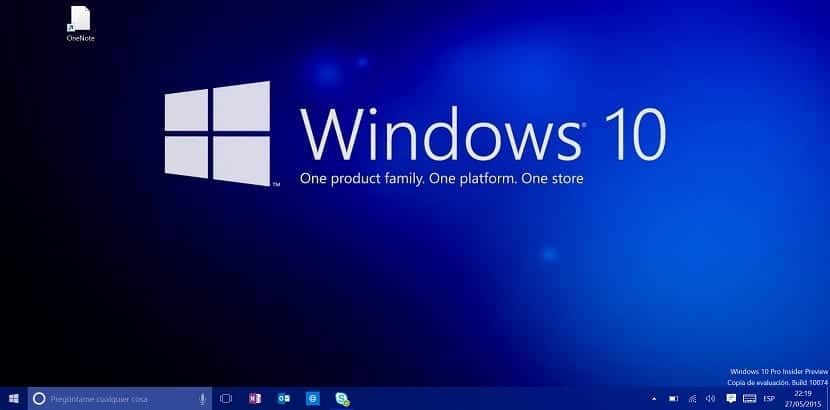
¿Zināt kā veikt ekrānuzņēmumu operētājsistēmā Windows 10? Windows 10, kas ir jaunākā un revolucionārā Microsoft operētājsistēma, kuru izmantošanas un veiktspējas vienkāršības dēļ esam iemīlējuši gandrīz visi no mums, jau kādu laiku ir pieejama tirgū, lai gan tas nav traucējis mums mācīties mazi bērni katru dienu mānās, lai varētu izspiest vēl vairāk šīs jaunās programmatūras, kuru miljoniem lietotāju jau ir instalējuši savās ierīcēs visā pasaulē.
Šodien un caur šo rakstu mēs to izskaidrosim vairāki triki, lai varētu veikt ekrānuzņēmumu operētājsistēmā Windows 10. Lielākā daļa no jums ir pārliecināti, ka jau zināt kādu veidu, taču šodien mēs izskaidrosim visu pieejamo, lai jūs varētu izmantot sev piemērotāko un ne vienmēr būtu jāizmanto viens un tas pats resurss, kas var arī nav vispiemērotākais.
Ja vēlaties veikt ekrānuzņēmumu operētājsistēmā Windows 10 un tikpat daudz, it kā jūs jau zināt, kā to izdarīt, vai nē, es iesaku jums pievērst pastiprinātu uzmanību, jo noteikti šodien jūs mācīsities jaunus trikus, ne tikai uzņemt nepieciešamo ekrānuzņēmumu, bet to izdarīt vispiemērotākajā veidā un pieskarties tam vēlāk.
Pirms sākat detalizēti izskaidrot, kā veikt ekrānuzņēmumu operētājsistēmā Windows 10, jāsaka, ka ir vairākas metodes, kuras mēs izskaidrosim pa vienam. Lielākā daļa šo metožu ir piemērojamas citām Windows versijām, tādēļ, ja esat tik tālu nonācis, lai uzzinātu, kā veikt ekrānuzņēmumu, bet jums joprojām nav jaunākās Windows versijas, tas nav svarīgi, protams, dažas no šīm metodēm strādājiet jums bez problēmām neviens.
Ekrānuzņēmums sistēmā Windows 10, izmantojot tastatūru
Viens no lielākajiem Windows 10 jaunumiem ir iespēja uzņemt ekrānuzņēmumu un ka tas tiek automātiski saglabāts mapē ar nosaukumu "Ekrānuzņēmumi", to var atrast mapē "Attēli".
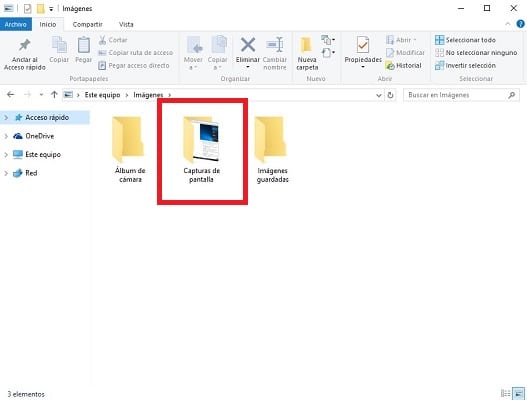
Lai uzņemtu pilnekrāna režīmu, izmantojot šo metodi, mums vienlaikus jānospiež taustiņi Windows + PrtScr. Tūlīt mēs redzēsim baltu ekrānuzņēmumu, un uzņemšana jau būs pieejama mapē, kuru norādījām.
Ekrānuzņēmums Win 10 ar Print Screen
Šo metodi parasti visvairāk izmanto lielākā daļa lietotāju, jo trūkst zināšanu par citām metodēm, jo tieši Windows 10 un jebkurā citā Windows versijā ekrānuzņēmuma uzņemšana prasīs visvairāk laika un darba.
Nozveja šajā gadījumā To veic, nospiežot taustiņu "Print Screen", kas lielākajā daļā gadījumu parasti atrodas tieši blakus F12 taustiņam.. Šo taustiņu var nosaukt arī par “Prt Scr”, ja tastatūrai ir angļu uzlīmes.
Kad šī poga būs nospiesta, ekrāns tiks uzņemts, un mums tas būs jāielīmē, lai varētu to rediģēt vai saglabāt attēlu rediģēšanas programmā. Vienkāršākais ir Paint, kas jau pēc noklusējuma ir instalēts jebkurā Windows versijā.
Kad esat nonācis jebkurā attēlu rediģēšanas programmā, attēls ir jāielīmē un pēc tam jāsaglabā. Ja vēlaties, varat to sagriezt vai rediģēt, izmantojot jebkuru no programmas piedāvātajām opcijām, kuras esam izmantojuši.
Ekrānuzņēmums logā Windows 10
Ja mēs vēlamies uzņemt noteiktu logu operētājsistēmā Windows 10, nevis visu ekrānu, kas mums neizbēgami nākas to apgriezt vēlāk, mēs vienmēr varam sagūstīt šo konkrēto logu diezgan vienkārši un ātri.
Šim nolūkam būs pietiekami nospiest taustiņu kombinācija Alt + Print Screen. Ar to mēs uzņemsim logu, kas tajā brīdī ir aktīvs, un mums būs tikai jāielīmē šis ekrānuzņēmums programmā Paint vai citā attēlu rediģēšanas programmā.
Ekrānuzņēmums sistēmā Windows 10 ar programmu "Snipping"
Neskatoties uz to, ka visas redzētās metodes ir diezgan vienkāršas un ļauj mums diezgan ātri uzņemt ekrānuzņēmumu, mēs piedāvāsim jums jaunu iespēju uzņemt ekrānuzņēmumu.
Caur Lietojumprogramma "Snipping", kas ir instalēta Windows 10 Mēs varam uzņemt ekrānuzņēmumu vairāk vai mazāk vienkāršā veidā. Lai piekļūtu šai programmai, mēs varam izmantot meklētājprogrammu, kuru atrodam jaunajā Microsoft operētājsistēmā, uzdevumjoslā un tieši blakus izvēlnei Sākt.
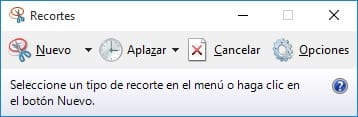
Kad programma ir sākusies, mēs varēsim uzņemt ekrāna uzņemšanu, spējot izvēlēties tieši to, ko mēs vēlamies uzņemt, kas ir priekšrocība, lai gan to mēs varam darīt arī, izmantojot jebkuru no iepriekšējām metodēm, kuras ir neapšaubāmi daudz ātrāk.
"Cuttings" ir vienkārša programma, kas ļauj mums izdarīt dažas lietas, taču tās visas ir diezgan interesantas, ja mēs vēlamies izveidot kaut ko īpašu ekrānuzņēmumu, kaut kā to nosaukt.
Jums nav vienmēr jārediģē, izmantojot Paint
Lai aizvērtu šo rakstu, mēs nevēlamies palaist garām iespēju pateikt, ka nav nepieciešams lietot Paint, lai uzņemtu un rediģētu jebkuru mūsu veikto ekrānuzņēmumu. Un ir daudzi lietotāji, kuri diezgan nelabprāt izmanto šo programmu, kas tiek instalēta Windows 10 un citās Windows versijās, neskatoties uz to, ka tā ir diezgan ērta un viegli lietojama.
Ja vēlaties rediģēt ekrānuzņēmumu ar citu programmu, varat izvēlēties vajadzīgo, atverot to un ielīmējot tajā ekrānuzņēmumu.. Ja uzņemšana ir saglabāta mapē "Ekrānuzņēmumi", jums tā vienkārši jāatver ar vajadzīgo programmu no šīs vietas.
Izmantojot visas šīs jums piedāvātās metodes, mēs neuzskatām, ka jums ir bijušas problēmas ar ekrānuzņēmuma izgatavošanu, taču, ja kāda iemesla dēļ jūs to nevarējāt izdarīt, varat atstāstīt mums savus jautājumus vai problēmas telpā rezervēts šī ieraksta komentāriem vai izmantojot kādu no sociālajiem tīkliem, kuros atrodamies. Tiklīdz mēs izlasīsim jūsu ziņojumu, mēs centīsimies jums palīdzēt, lai ekrānuzņēmuma uzņemšana operētājsistēmā Windows 10 nebūtu jums neiespējama misija.
Lieliski padomi, jo man kā izstrādātājam vienmēr ir jāsagatavo procedūru rokasgrāmatas un jāiekļauj ekrānuzņēmumi. Tas man palīdzēs ietaupīt laiku. Sveiciens.
Paldies, lieliski
Paldies par ieguldījumu
Plle manā datorā nevar būt tas, kas tai jādara, varētu man palīdzēt
Labrīt, man tas nav izdevies arī klēpjdatorā ar Windows 10.
Ciparu tastatūras sadaļā tam ir taustiņš PRTSC, es izpildīju soļus, bet man tas nedarbojās ...
jo sūdi tu tik daudz raksti un tikai paskaidro, kā to izdarīt, - jāšanās nelietis.
Manā tastatūrā nav neviena no šiem taustiņiem. Man būs jāinstalē lietojumprogramma vai programma.
Nav nepieciešams instalēt nevienu lietojumprogrammu. Windows 10 dabiski ietver lietojumprogrammu Snipping, ar kuru jūs varat uzņemt pilna izmēra ekrānuzņēmumus, lietojumprogrammas logu, daļu no ekrāna ...